Gợi ý cho bạn đọc 05 phương pháo giúp người dùng có thể xem ảnh trên thiết bị iOS từ máy tính dành cho người không chuyên.
Có nhiều cách để bạn có thể xem những hình ảnh trong thiết bị iOS từ máy tính Windows. Và tùy thuộc vào phiên bản hệ điều hành iOS trên thiết bị mà ta sẽ áp dụng những phương pháp tương ứng.

Chúng ta hãy cũng xem qua 05 gợi ý cho việc xem ảnh trên thiết bị iOS từ máy tính Windows thường được sử dụng hiện nay sau đây.
Sử dụng tính năng iCloud Photo Library
iOS 8.1 mang đến khá nhiều cải tiến và tính năng bổ sung mới cho iOS 8 nhưng đáng chú ý nhất là việc bổ sung ứng dụng iCloud Photo Library trên iCloud. Tính năng này úp nguời dùng có thể quản lí và lữu trữ tất cả các hình ảnh và video trên nhiều thiết bị một cách dễ dàng hơn bằng việc tự động cập nhật trên thiết bị iDevices của bạn. Ngoài ra, iCloud Photo library cũng giúp nguời dùng tùy chọn chỉ lưu lại các bản sao hình ảnh và video được tối ưu hóa nhằm tiết kiệm không gian lưu trữ hơn.
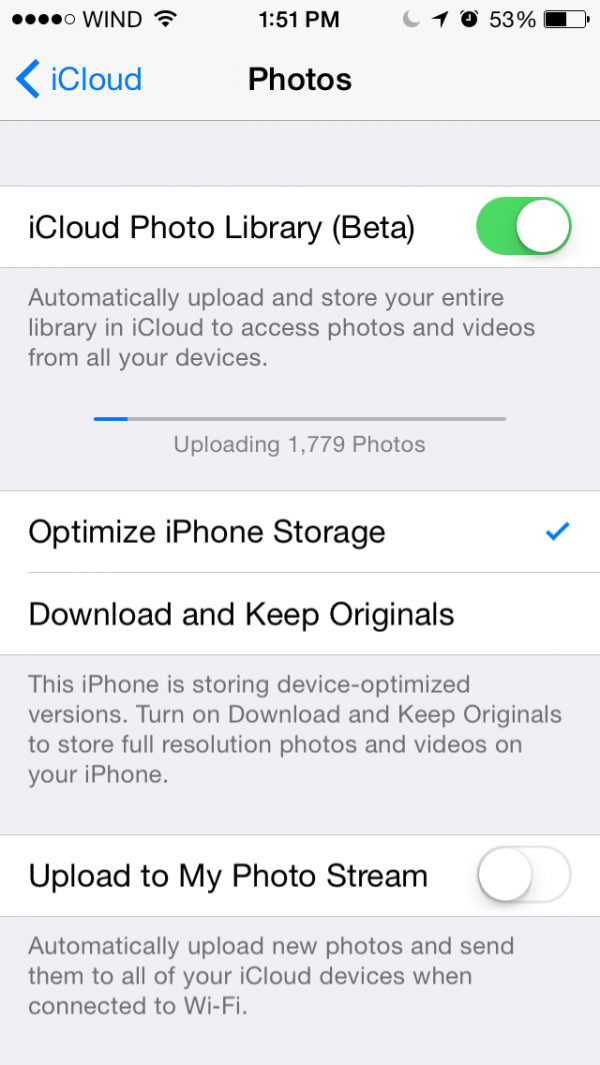
Để kích hoạt tính năng này, bạn hãy truy cập vào Settings > iCloud > gạt sang ON ở tùy chọn iCloud Photo Library (Beta). Ngoài ra, bạn cũng nên đánh dấu vào tùy chọn Optimize iPhone Storage hoặc là iPad nếu bạn đang sử dụng thiết bị này để iCloud thực hiện việc tối ưu hóa dữ liệu hình ảnh hoặc video khi tải lên.
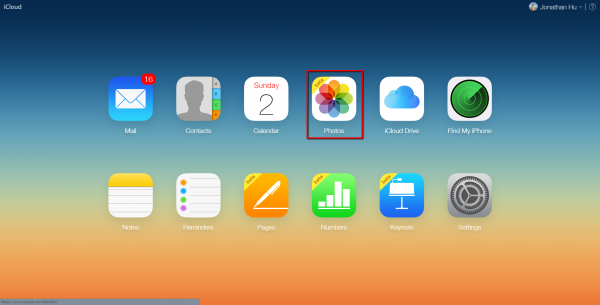
Tiếp theo, bạn hãy truy cập vào dịch vụ iCloud.com trên máy tính và đăng nhập vào tài khoản iCloud của mình. Sau đó nhấn vào tùy chọn Photos để xem những hình ảnh và video được tải lên từ iCloud Photo Library trên iOS.
iCloud Photo Stream
Là giải pháp sao lưu hình ảnh đầu tiên của Apple dựa trên dịch vụ iCloud. Và iCloud Photo Stream được xem là phương án lựa chọn dành cho người dùng các phiên bản iOS thấp hơn hoặc chưa nâng cấp lên phiên bản iOS mới nhất hoặc không muốn sử dụng iCloud Photo Library. Để kích hoạt tính năng này, bạn truy cập vào Settings > iCloud > và gạt sang ON ở tùy chọn Upload to My Photo Stream.
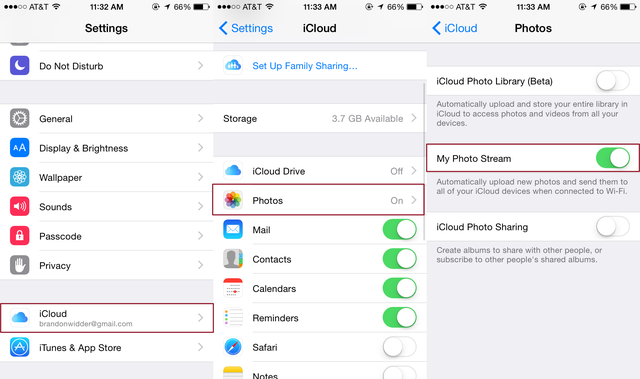
Khi đó những hình ảnh từ thiết bị iOS của bạn sẽ được tải lên iCloud, và sau khi cài đặt ứng dụng iCloud Control Panel lên máy tính, ứng dụng này sẽ tạo ra một thư mục iCloud Photos (được đặt trong thư viện Pictures theo mặc định).
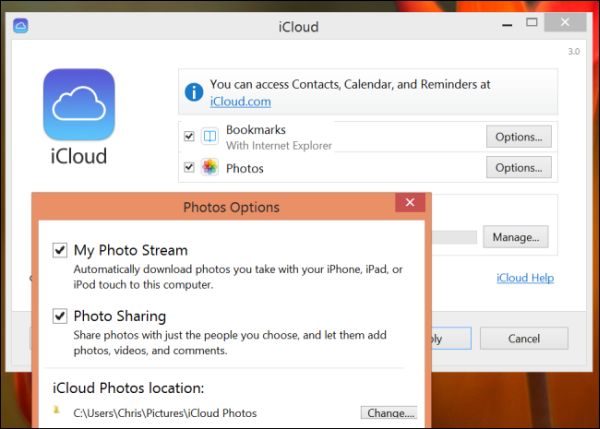
Các bức ảnh của bạn được tải lên iCloud sẽ được tải về thư mục Photo Stream bên trong thư mục iCloud Photos.
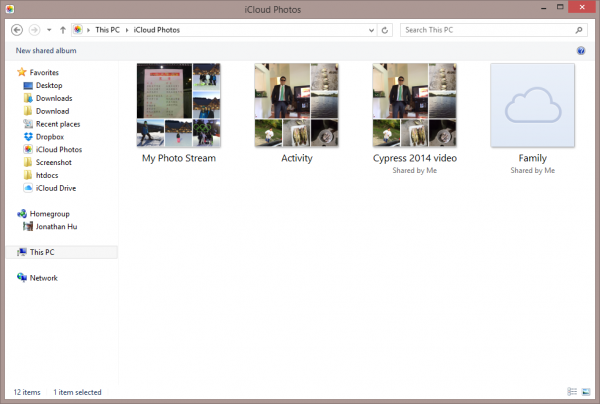
Các dịch vụ lưu trữ đám mây
Hiện nay có khá nhiều các dịch vụ lưu trữ đám mây có phiên bản ứng dụng cho iOS, và hầu hết chúng đều hỗ trợ tính năng tự động sao lưu những hình ảnh từ thiết bị iOS. Nổi bật trong số những dịch vụ này là Dropbox với ứng dụng Dropbox và (hoặc) Carousel. 2 Ứng dụng này đều do chính Dropbox phát triển và có chức năng tương tự iCloud Photo Stream và iCloud Photo Library.
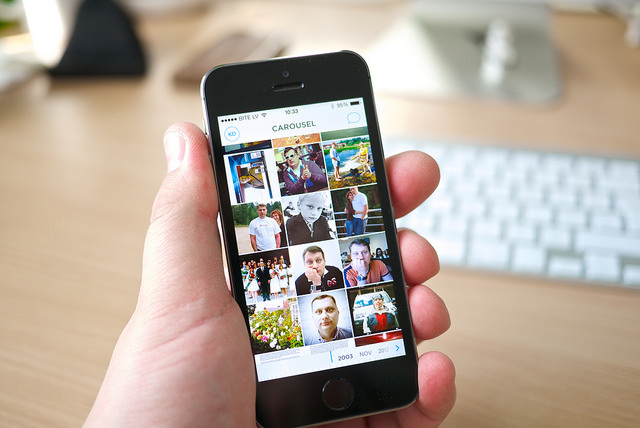
Sau khi cài đặt Dropbox trên iOS, bạn hãy khởi động ứng dụng này lên, truy cập vào Settings và gạt sang ON ở tùy chọn Camera Upload.
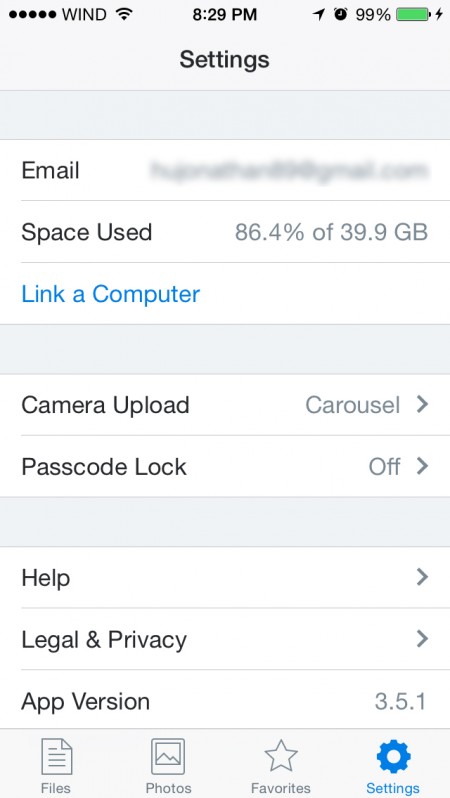
Khi đó, Dropbox sẽ tiến hành việc tải những hình ảnh được lưu trong thiết bị iOS lên máy chủ của dịch vụ này một cách tự động, và sẽ đồng bộ chúng trong thư mục Camera Uploads trong tài khoản Dropbox của bạn trên web cũng như trên máy tính nếu như bạn đã cài đặt sẳn ứng dụng Dropbox.
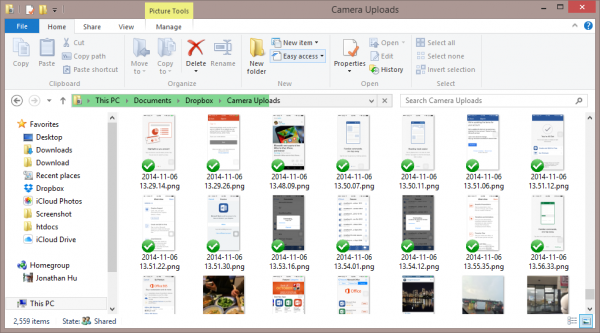
Sử dụng tính năng Import As Camera trên Windows
Nếu không thích các giải pháp đám mây, bạn có thể sử dụng tính năng Import As Camera trên Windows để trích xuất ảnh trực tiếp từ thiết bị iOS sang Windows. Bằng cách kết nối thiết bị với máy tính thông qua cáp, một thông báo có nội dung import pictures and videos sẽ xuất hiện và bạn chỉ việc nhấn vào nó để quá trình trích xuất ảnh được diễn ra.
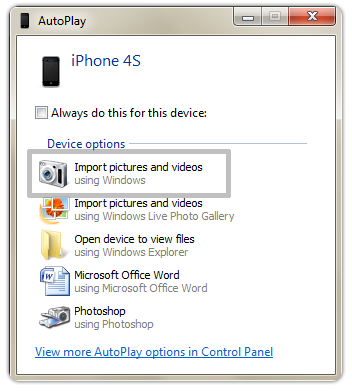
Nếu không thấy thông báo xuất hiện, bạn hãy khởi động Windows Explorer lên, nhấn phải chuột vào biểu tượng của thiết bị và chọn lệnh Import pictures and videos
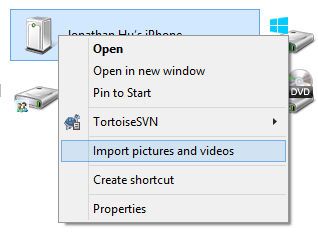
Hộp thoại tùy chỉnh sẽ xuất hiện, bạn hãy lựa chọn phương pháp mình muốn trong 2 gợi ý có sẳn
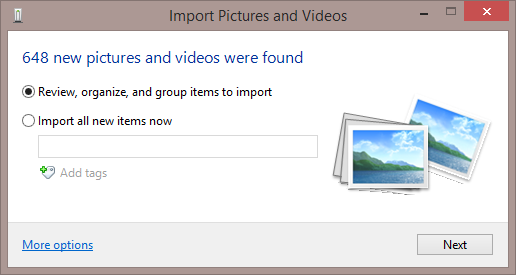
Hoặc nhấn vào lệnh More options để nhận thêm một số gợi ý khác.
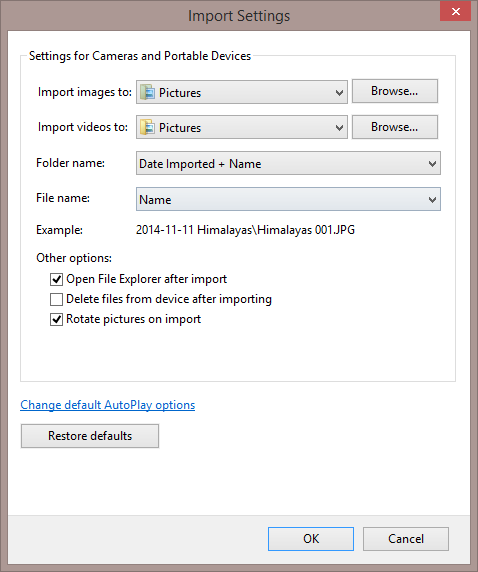
Sau khi đã thiết lập xong, hãy nhấn OK để quá trình trích xuất ảnh được bắt đầu.
Sử dụng các công cụ phần mềm của bên thứ 3
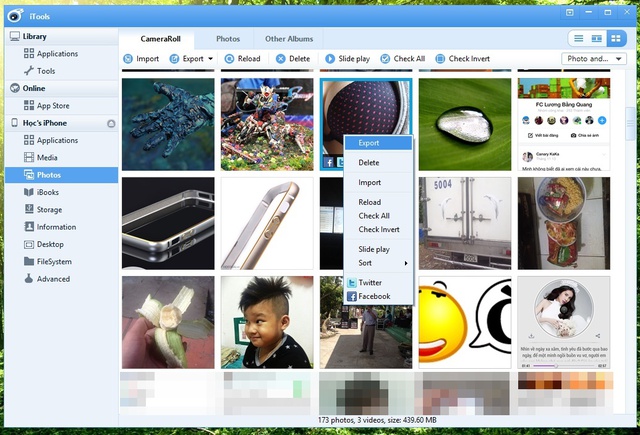
Nếu bạn muốn dễ dàng quản lí và trích xuất ảnh có chọn lọc trên thiết bị iOS từ Windows thì bạn có thể dùng đến các công cụ phần mềm của bên thứ 3 như i-Funbox, PhoneBrowse, iExplorer hoặc iTools. Tất cả đều có những ưu điểm và tính năng riêng khá hay để bạn khám phá.
>> iOS 8.1.1 không cải thiện hiệu năng cho iPhone/iPad cũ như mong muốn
NỔI BẬT TRANG CHỦ

20 năm Google Maps, từ một "bản đồ" kỹ thuật số đến cuộc cách mạng dẫn đường của kỷ nguyên internet
Với mục đích là tạo nên một bản đồ trực tuyến để mọi người tìm đường dễ hơn, giờ đây Google Maps đã thay đổi hoàn toàn cách mọi người nhìn ngắm thế giới và làm việc hàng ngày.

Elon Musk công bố Grok 3: AI “thông minh nhất thế giới”, tuyên bố vượt mặt GPT-4o
